身為一個網管人員,維持網路正常服務是其基本的責任,也是最重要的使命,依此推想,網管人員在工作上最迫切需要的,其實是一套合適的網路服務監控軟體,它不但能夠減輕相關人員的工作負擔,而且可以徹底杜絕人為疏失所帶來的資安危機。
開始系統實作
在此將實作一個簡單的範例,設定一個Zabbix Server以輪詢(Pooling)的方式監控Zabbix Agent主機上的HTTP服務是否有正常服務。如果HTTP服務中斷,就會以電子郵件的方式通知管理者。
在此不多談Zabbix Server的安裝,請依上述說明將Zabbix Server安裝完成。以下是在被監控的主機上安裝Zabbix Agent相關步驟(如下指令為在Zabbix Agent主機上所執行,所使用的版本與Zabbix Server端相同為2.2.2版本)。
首先,執行指令「adduser zabbix」新增Zabbix使用者。由於Agent角色僅在於搜集主機上的資訊並回傳給Zabbix Server,所以相關參數選項僅需選擇「--enable-agent」,如果要有SNMP功能,再將net-snmp編譯進去即可,指令內容如下:
最後,執行指令「make」編譯相關程式,並使用指令「make install」將相關程式安裝至目錄。安裝好Zabbix Agent端程式後,接下來設定Server端,如下圖所示:
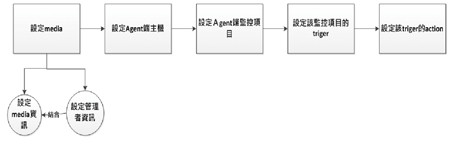 |
| ▲Zabbix Server端設定流程。 |
- 1.設定當異常狀況發生時,通知管理者時所使用的媒介(Media),例如設定以電子郵件通知。
- 2.新增欲監控的Zabbix Agent主機資訊(在Zabbix架構上稱為HOST)。
- 3.針對該Zabbix Agent主機設定要監控的項目(在Zabbix架構上稱為ITEM),例如監控HTTP服務、CPU運算資源等項目。
- 4.針對項目,設定符合條件即觸發Trigger項目。
- 5.針對Trigger,設定相對應行動(Action),例如設定寄發電子郵件或簡訊,當該Trigger被觸發時,即執行相對應的行動。
由於Zabbix有提供Template(樣式)功能,因此這裡將以Template的方式來完成項目(Item)與Trigger的設定,以簡化設定流程。接著,示範如何透過網頁管理介面來做設定。
第一步驟為設定事件發生時欲採用什麼方式(Media Type)通知管理者,本實作將採用電子郵件。一開始,點選「Administration」→「Media Type」功能項目來設定「Email」,如下圖所示。
點選「Email」後,將會出現如下圖所示的設定畫面,在此設定電子郵件主機的相關資訊,例如郵件主機的位址。
接著,設定Zabbix使用者的Email資訊。如下圖所示,先依序點選「Administrator」→「Users」→「Members」→「Media」,再將管理者(Zabbix Administrators)的電子郵件資訊及相關郵件主機資訊填入,就完成了該管理者的電子郵件設定。
第二步驟則是新增一個主機(HOST),亦即新增Zabbix Agent的主機資訊。依序點選「Configuration」→「HOSTS」→「Create Host」來新增一個Zabbix Agent,如下圖示。其中最重要的是圖中的「Agent Interface」必須填入Zabbix Agent所在的IP位置,並將「Status(狀態)」設定為「Monitored」,代表要做監控。「Host Name」欄位內任取一個名字即可,而「Groups」欄位則表示設定此主機屬於那個群組。
新建好主機後,即可套用Zabbix預設的樣版功能。在此套用的是「Template App HTTP Service」,此樣版是用來偵測HTTP服務是否正常,套用方式如下:
先依序點選「Configuration」→「HOSTS」→「點選已存在的主機」→「Templates」→「輸入欲套用的樣版名稱」,完成之後再點選「Configuration」→「HOSTS」,就會看到該樣版功能已自動設定完成Items與Triggers,如下圖示。
最後,繼續設定「ACTION」,依序點選「Configuration」→「ACTION」→「選擇Event Source為Triggers」→「Create action」。Action總共要設定三個部分:
- Action:設定寄發電子郵件的相關內容資訊及名稱。
- Conditions:設定觸發此行動的條件,在此設定只要Trigger名稱字串中含有http字串(在前個步驟所設定的Trigger名稱),如下圖示。
- Operations:設定當符合Conditions中所設定的條件時所要執行的動作,在此設定為寄發電子郵件給管理者,如下圖示。
整個設定完成後,點選「Configuration」→「ACTION」,會出現如下圖所示的畫面。這表示此Action已經與Trigger名稱中內含的HTTP結合。一旦這個Trigger符合條件觸發,此Action即會寄發電子郵件通知管理者。
至此,一個Zabbix Server監控Zabbix Agent主機上的HTTP服務的系統已宣告完成!
<本文作者:吳惠麟,多年資安經驗,喜好利用開源碼建構相關解決方案,著有「資訊安全原理與實驗」等書。>